Ανακτήστε τα δεδομένα σας από το iPhone στον υπολογιστή εύκολα.
Πώς να συνδέσετε τα AirPods με το iPhone χρησιμοποιώντας σωστούς τρόπους
 αναρτήθηκε από Λίζα Οου / 16 Αυγούστου 2023 09:00
αναρτήθηκε από Λίζα Οου / 16 Αυγούστου 2023 09:00 Γειά σου! Έχω μια μικρή κατάσταση και ελπίζω κάποιος να με βοηθήσει. Είμαι νέος στις συσκευές iOS και είναι η πρώτη μου φορά που συνδέω τα AirPods στο iPhone μου. Ως εκ τούτου, δεν έχω ιδέα πώς να το κάνω, ειδικά επειδή δεν είμαι ακόμα εξοικειωμένος με τις λειτουργίες του iPhone. Θα με καθοδηγήσει κάποιος για το πώς να συνδέσω δύο AirPods σε ένα iPhone; Θα εκτιμούσα πολύ τη βοήθειά σας. Ευχαριστώ!
Η σύνδεση των AirPods με ένα iPhone είναι μια από τις απλούστερες διαδικασίες που μπορείτε να πλοηγηθείτε. Αλλά αν αυτή είναι η πρώτη σας φορά, είναι κατανοητό να έχετε σύγχυση σχετικά με το πώς να το κάνετε. Επομένως, αφήστε αυτήν την ανάρτηση να σας βοηθήσει με τη σωστή διαδικασία σύνδεσης των AirPods στο iPhone σας. Εκτός από αυτό, οι διαδικασίες για την προσθήκη των AirPods στο Find My iPhone και τη διόρθωση εάν δεν μπορείτε να συνδεθείτε θα εισαχθούν επίσης αργότερα στο άρθρο ως μπόνους μέρη. Με αυτόν τον τρόπο, μπορείτε να εγγυηθείτε την επιτυχή διαδικασία σύνδεσης των AirPods σας στο iPhone. Προχωρήστε παρακάτω και τηρήστε τις απλοποιημένες οδηγίες για κάθε εξάρτημα.
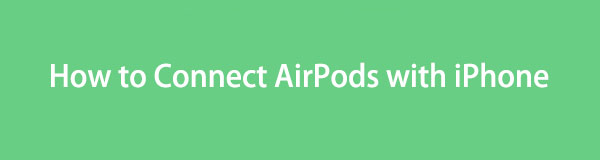

Λίστα οδηγών
Μέρος 1. Πώς να συνδέσετε τα AirPods στο iPhone στις Ρυθμίσεις
Η συνήθης τεχνική για τη σύνδεση των AirPods με ένα iPhone είναι μέσω του Κέντρου Ελέγχου. Εάν ανοίξετε το Κέντρο Ελέγχου, χρειάζεται μόνο να πατήσετε τη λειτουργία Bluetooth και οι διαθέσιμες συσκευές, συμπεριλαμβανομένων των AirPods σας, θα εμφανιστούν αυτόματα στην οθόνη. Μπορείτε να πατήσετε τα AirPods από εκεί για να τα συνδέσετε στο iPhone. Αλλά αν θέλετε να αποκτήσετε πρόσβαση σε ολόκληρη τη λειτουργία Bluetooth μαζί με τις επιλογές της, απλώς εισαγάγετε και συνδεθείτε μέσω του ρυθμίσεις app.
Λάβετε υπόψη τις παρακάτω εύκολες οδηγίες για να μάθετε πώς να συνδέω τα AirPods μου στο iPhone μου στις Ρυθμίσεις:
Βήμα 1Πριν ξεκινήσετε, βεβαιωθείτε ότι το iPhone σας είναι ενημερωμένο στην πιο πρόσφατη έκδοση iOS για να αποφύγετε να αντιμετωπίσετε προβλήματα αργότερα. Στη συνέχεια, μπείτε στο ρυθμίσεις app και πατήστε το Bluetooth καρτέλα αμέσως.
Βήμα 2Στη συνέχεια, ενεργοποιήστε το ρυθμιστικό Bluetooth στο επάνω μέρος της οθόνης. Ανοίξτε τη θήκη του AirPods και τοποθετήστε την κοντά στο iPhone σας για να την εντοπίσει η συσκευή. Μόλις εμφανιστούν τα AirPods σας, πατήστε το Connect καρτέλα στο αναδυόμενο παράθυρο για να συνδέσετε με επιτυχία το AirDrop σας.
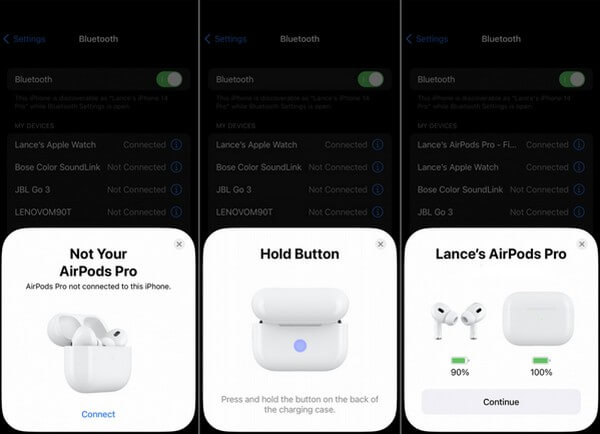
Μέρος 2. Πώς να προσθέσετε AirPods στο Find My iPhone
Το Find My iPhone είναι μια λειτουργία της Apple που χρησιμοποιείται κυρίως για τον εντοπισμό των συσκευών Apple που διαθέτετε. Επομένως, εάν έχετε AirPods, προσθέστε τα στη λειτουργία Find My iPhone. Με αυτόν τον τρόπο, θα βρείτε εύκολα τα AirPods αν συμβεί κάτι και τα χάσετε.
Σημειώστε τα παρακάτω βήματα χωρίς πρόκληση για να κατανοήσετε πώς να προσθέσετε AirPods στο Find My iPhone:
Βήμα 1Αρχικά, ενεργοποιήστε τη λειτουργία Find My iPhone της συσκευής σας πατώντας ρυθμίσεις > το προφίλ σας > Βρείτε το My > Βρείτε το iPhone μου, στη συνέχεια αλλάξτε το ρυθμιστικό Find My iPhone στην ακόλουθη οθόνη. Πρέπει επίσης να ενεργοποιήσετε τις παρακάτω δυνατότητες για να εξασφαλίσετε τις επιλογές τοποθεσίας.
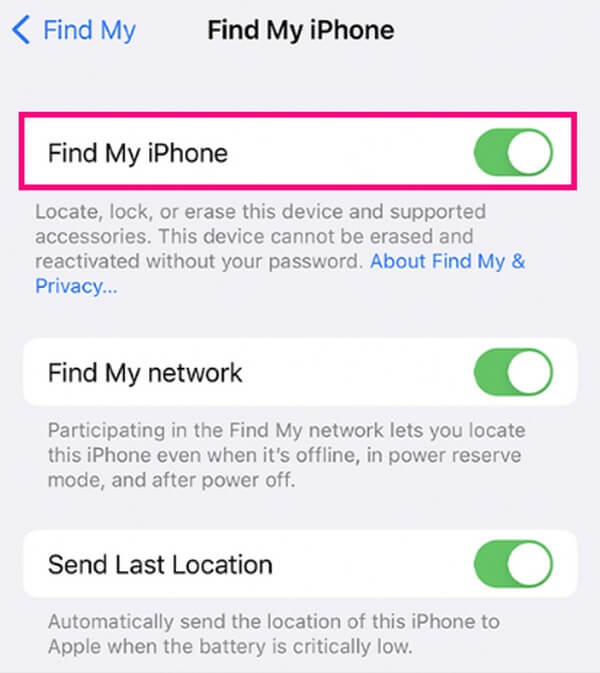
Βήμα 2Στη συνέχεια, προχωρήστε σε Bluetooth και αντιστοιχίστε τα AirPods σας με τη συσκευή χρησιμοποιώντας τις οδηγίες του προηγούμενου μέρους. Όταν τα AirPods σας είναι συνδεδεμένα στο iPhone σας, πατήστε το εικονίδιο πληροφοριών στη δεξιά πλευρά του ονόματος του AirPod σας. Στη συνέχεια, κάντε κύλιση προς τα κάτω για να ενεργοποιήσετε το ρυθμιστικό Find My Network για να το προσθέσετε στη λειτουργία Find My iPhone.
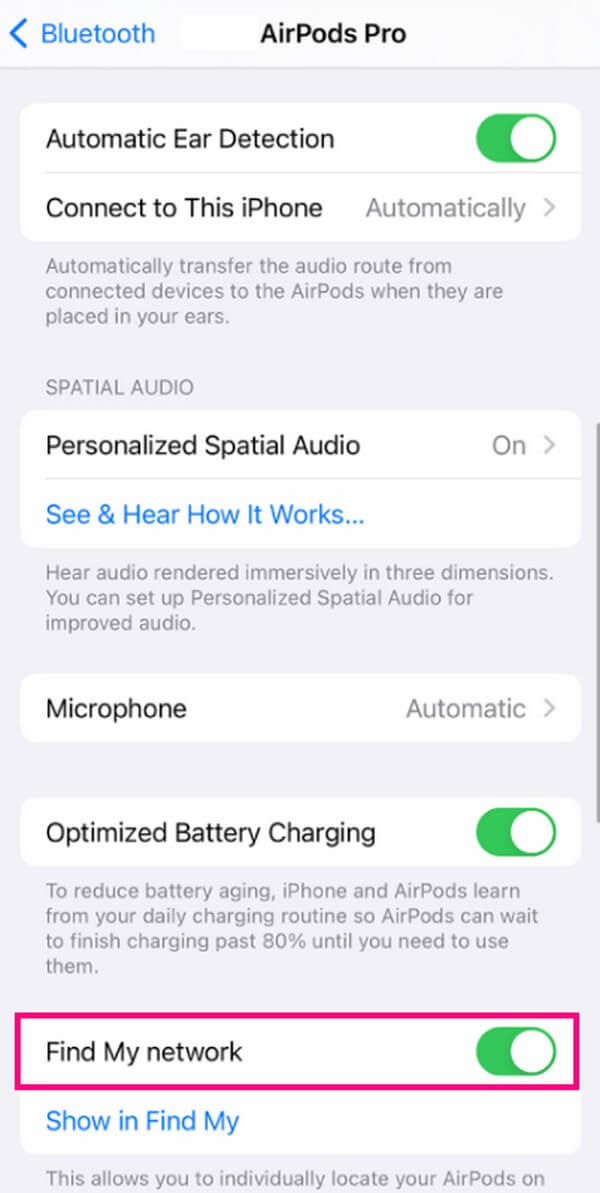
Το FoneLab σάς δίνει τη δυνατότητα να ρυθμίσετε το iPhone / iPad / iPod από τη λειτουργία DFU, τη λειτουργία ανάκτησης, το λογότυπο της Apple, τη λειτουργία ακουστικών κλπ. Στην κανονική κατάσταση χωρίς απώλεια δεδομένων.
- Επίλυση των προβλημάτων του συστήματος iOS.
- Εξαγάγετε δεδομένα από απενεργοποιημένες συσκευές iOS χωρίς απώλεια δεδομένων.
- Είναι ασφαλές και εύκολο στη χρήση.
Μέρος 3. Πώς να διορθώσετε εάν δεν μπορείτε να συνδέσετε τα AirPods
Εάν εξακολουθείτε να μην μπορείτε να συνδέσετε τα AirPods σας μετά την πλοήγηση στις παραπάνω διαδικασίες, ίσως να υπάρχει κάποιο πρόβλημα πίσω από αυτήν την κατάσταση. Ως εκ τούτου, ίσως χρειαστεί να εκτελέσετε μια μέθοδο που μπορεί να προκαλεί το πρόβλημα. Και παρακάτω είναι οι τεχνικές που ετοιμάσαμε για να σας βοηθήσουμε.
Επιλογή 1. Επανεκκινήστε το iPhone
Η εκτέλεση επανεκκίνησης είναι από τις πιο βασικές τεχνικές για την επίλυση μικρών προβλημάτων σε μια συσκευή. Είτε χρησιμοποιείτε iPhone, Android κ.λπ., η επανεκκίνηση θα είναι μια αποτελεσματική λύση για να επιτρέψετε στα AirPods σας να συνδεθούν με το iPhone σας με επιτυχία. Αλλά όπως αναφέρθηκε, μπορεί να επιδιορθώσει μόνο μικρά προβλήματα. Επομένως, παρακαλούμε προχωρήστε στην επόμενη επιλογή εάν η συσκευή αντιμετωπίζει πιο σοβαρό πρόβλημα.
Συμμορφωθείτε με τη φιλική προς το χρήστη διαδικασία παρακάτω για να επανεκκινήστε το iPhone σας εάν δεν μπορείτε να συνδέσετε τα AirPods σας αφού καθορίσετε πώς να συνδέσετε τα AirPods σε άλλο iPhone:
Επανεκκίνηση του iPhone χωρίς κουμπί Home: Πατήστε γρήγορα το iPhone σας Αύξηση έντασης κλειδί, ακολουθούμενο αμέσως από το Μείωση έντασης κλειδί. Στη συνέχεια, πατήστε παρατεταμένα το Πλευρά πληκτρολογήστε για δευτερόλεπτα και αφήστε το μόνο όταν η οθόνη σας εμφανίσει το λογότυπο της Apple.
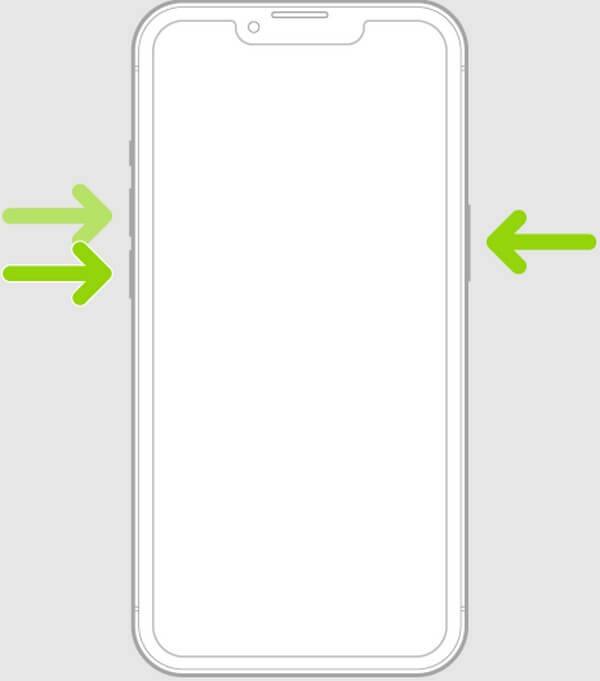
Επανεκκινήστε το iPhone με ένα κουμπί Home: Πατήστε παρατεταμένα το iPhone σας Πλευρά or Η Κορυφαία κλειδί, ανάλογα με τη συσκευή σας, μαζί με το Αρχική κλειδί για δευτερόλεπτα. Όταν στην οθόνη του iPhone εμφανιστεί το λογότυπο της Apple, αφήστε το κράτημα καθώς επανεκκινείται.
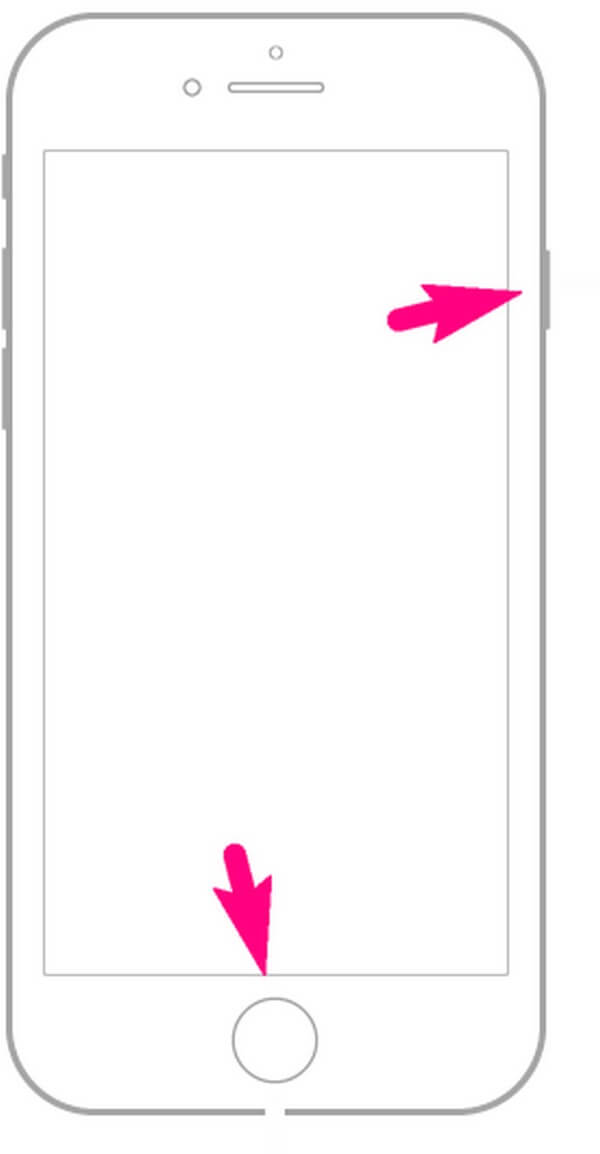
Επιλογή 2. Χρησιμοποιήστε την αποκατάσταση συστήματος FoneLab iOS
Όταν αντιμετωπίζετε προβλήματα με το σύστημα iOS της συσκευής σας, Αποκατάσταση συστήματος FoneLab iOS είναι το εργαλείο στο οποίο μπορείτε να βασιστείτε. Αυτό το πρόγραμμα είναι ικανό σε επιδιόρθωση των ανωμαλιών στο iPhone σας, iPad κ.λπ. Και σε αντίθεση με άλλες μεθόδους επισκευής, προσφέρει 2 λειτουργίες επισκευής: Τυπική και Προηγμένη. Ως εκ τούτου, έχετε την ελευθερία να επιλέξετε εάν θέλετε να διαγράψετε και να καθαρίσετε όλα τα δεδομένα της συσκευής σας ή να τα αφήσετε ως έχουν.
Το FoneLab σάς δίνει τη δυνατότητα να ρυθμίσετε το iPhone / iPad / iPod από τη λειτουργία DFU, τη λειτουργία ανάκτησης, το λογότυπο της Apple, τη λειτουργία ακουστικών κλπ. Στην κανονική κατάσταση χωρίς απώλεια δεδομένων.
- Επίλυση των προβλημάτων του συστήματος iOS.
- Εξαγάγετε δεδομένα από απενεργοποιημένες συσκευές iOS χωρίς απώλεια δεδομένων.
- Είναι ασφαλές και εύκολο στη χρήση.
Μιμηθείτε τις οδηγίες χωρίς προβλήματα από κάτω για να διορθώσετε προβλήματα, εάν δεν μπορείτε να συνδέσετε τα AirPods στο iPhone σας με Αποκατάσταση συστήματος FoneLab iOS:
Βήμα 1Ο ιστότοπος FoneLab iOS System Recovery θα παρέχει το αρχείο εγκατάστασης του εργαλείου. δεν έχετε παρά να χτυπήσετε το Δωρεάν κατέβασμα καρτέλα για να το λάβετε. Όταν γίνει λήψη, συνεχίστε με τα δικαιώματα του προγράμματος και ξεκινήστε την εγκατάσταση στον υπολογιστή σας. Μόλις τελειώσετε, μπορείτε επιτέλους να εκκινήσετε το εργαλείο επισκευής.
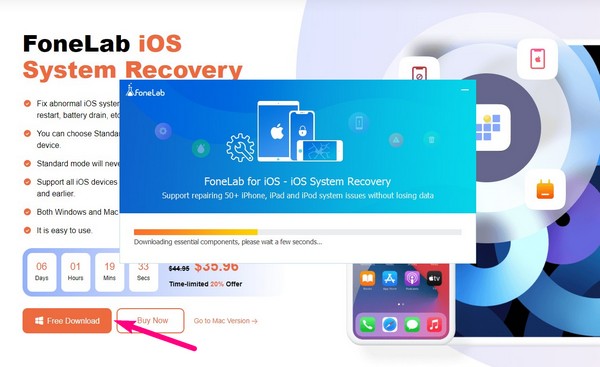
Βήμα 2Βρείτε το Αποκατάσταση συστήματος iOS πλαίσιο στην κύρια διεπαφή του εργαλείου. Στη συνέχεια, κάντε κλικ σε αυτό για να προχωρήσετε στην ακόλουθη οθόνη που περιέχει λίστες με προβλήματα συστήματος iOS. Κάντε κλικ Αρχική κάτω δεξιά για να προχωρήσετε.
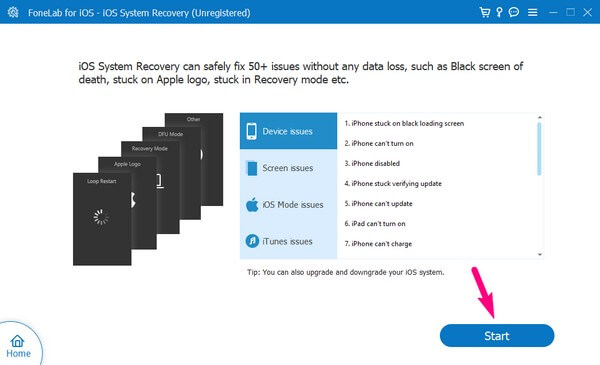
Βήμα 3Η επόμενη διεπαφή θα σας ζητήσει να συνδέσετε το iPhone σας με τον υπολογιστή. Χρησιμοποιήστε ένα καλώδιο lightning για να αφήσετε το πρόγραμμα επισκευής να αναγνωρίσει τη συσκευή σας. Μετά από αυτό, επιλέξτε τον προτιμώμενο τύπο επισκευής και βεβαιωθείτε ότι έχετε διαβάσει προσεκτικά τις περιγραφές τους πριν επιλέξετε. Στη συνέχεια, χτυπήστε Επιβεβαιώνω.
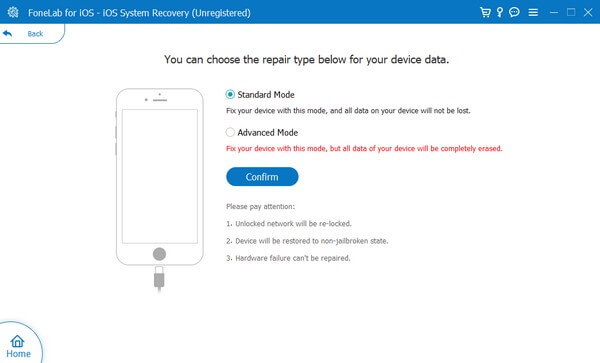
Βήμα 4Η ακόλουθη διεπαφή θα εμφανίσει οδηγίες για διαφορετικές εκδόσεις iPhone ή iOS. Κάντε κλικ και ακολουθήστε αυτό που έχει καθοριστεί για την έκδοση της συσκευής σας. Θα σας οδηγήσει στη λειτουργία ανάκτησης και θα γίνει λήψη του υλικολογισμικού για την επίλυση του προβλήματος. Στη συνέχεια, επιδιορθώστε το πρόβλημα χρησιμοποιώντας το υλικολογισμικό και δοκιμάστε να συνδέσετε ξανά τα AirPods σας στο iPhone.
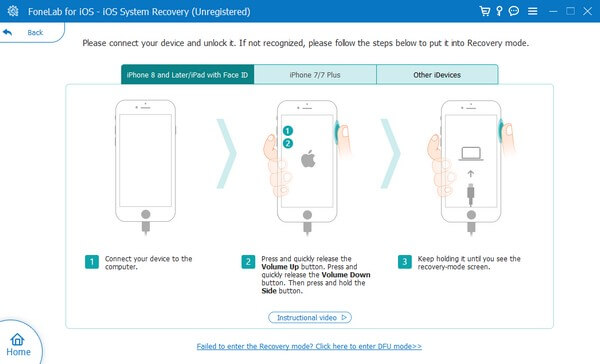
Το FoneLab σάς δίνει τη δυνατότητα να ρυθμίσετε το iPhone / iPad / iPod από τη λειτουργία DFU, τη λειτουργία ανάκτησης, το λογότυπο της Apple, τη λειτουργία ακουστικών κλπ. Στην κανονική κατάσταση χωρίς απώλεια δεδομένων.
- Επίλυση των προβλημάτων του συστήματος iOS.
- Εξαγάγετε δεδομένα από απενεργοποιημένες συσκευές iOS χωρίς απώλεια δεδομένων.
- Είναι ασφαλές και εύκολο στη χρήση.
Μέρος 4. Συχνές ερωτήσεις σχετικά με το AHhow to Connect AirPods με το iPhone
1. Γιατί τα AirPods μου δεν συνδέονται με το iPhone;
Τα AirPods σας μπορεί να έχουν ξεμείνει από μπαταρία και πρέπει να τα τοποθετήσετε ξανά στη θήκη φόρτισης πρώτα. Αφού φορτίσετε για κάποιο χρονικό διάστημα, δοκιμάστε να τα συνδέσετε ξανά και δείτε αν λειτουργεί. Άλλοι πιθανοί λόγοι περιλαμβάνουν μια παλιά έκδοση iOS ή ένα πρόβλημα στη συσκευή σας ή στο σύστημα iOS.
2. Τι σημαίνει το πορτοκαλί φως στα AirPods μου;
Το πορτοκαλί φως στα AirPods συνήθως σημαίνει χαμηλή μπαταρία. Έτσι, σημαίνει ότι ήρθε η ώρα να φορτίσετε τη θήκη AirPod σας για να γεμίσει ξανά. Εν τω μεταξύ, εάν αναβοσβήνει, μπορεί να οφείλεται σε γενικό πρόβλημα συνδεσιμότητας.
Ελπίζουμε να συνδέσετε με επιτυχία τα AirPods σας στο iPhone με τις τεχνικές που συμπεριλάβαμε στο παραπάνω άρθρο. Για να επιλύσετε περισσότερα προβλήματα σχετικά με τη συσκευή, επισκεφθείτε τη διεύθυνση Αποκατάσταση συστήματος FoneLab iOS τοποθεσία.
Το FoneLab σάς δίνει τη δυνατότητα να ρυθμίσετε το iPhone / iPad / iPod από τη λειτουργία DFU, τη λειτουργία ανάκτησης, το λογότυπο της Apple, τη λειτουργία ακουστικών κλπ. Στην κανονική κατάσταση χωρίς απώλεια δεδομένων.
- Επίλυση των προβλημάτων του συστήματος iOS.
- Εξαγάγετε δεδομένα από απενεργοποιημένες συσκευές iOS χωρίς απώλεια δεδομένων.
- Είναι ασφαλές και εύκολο στη χρήση.
